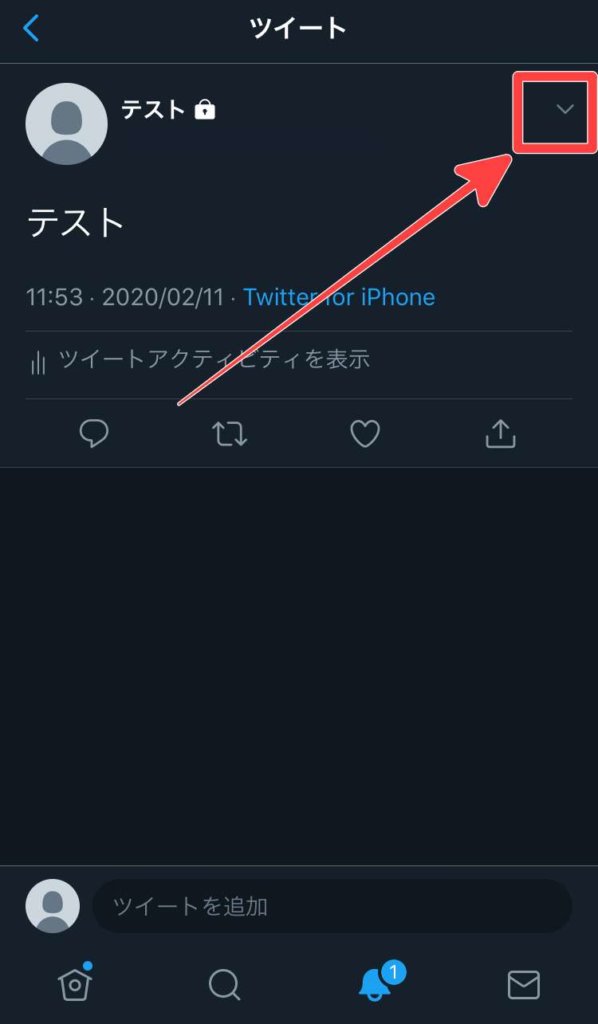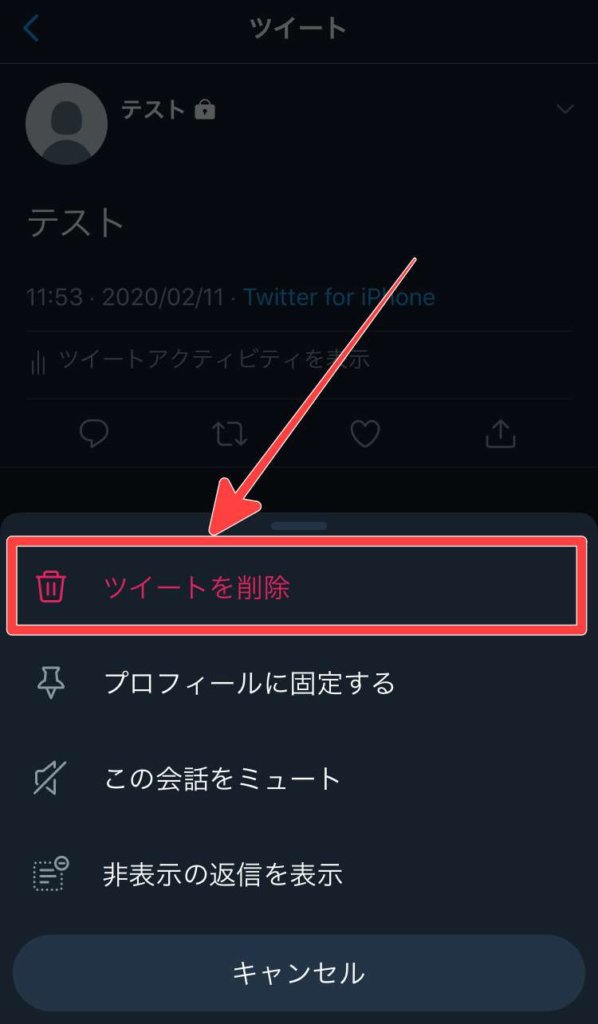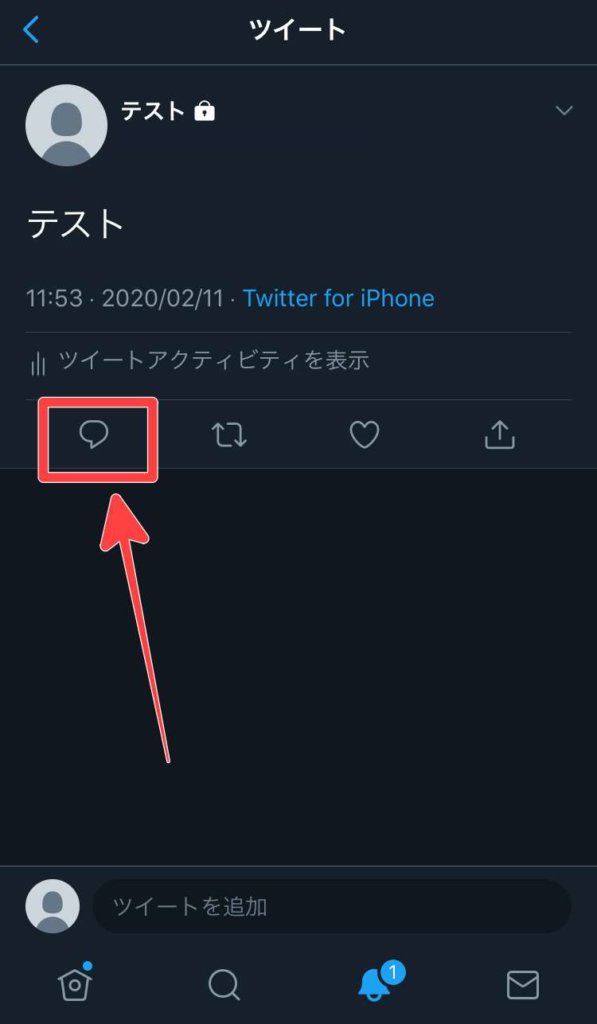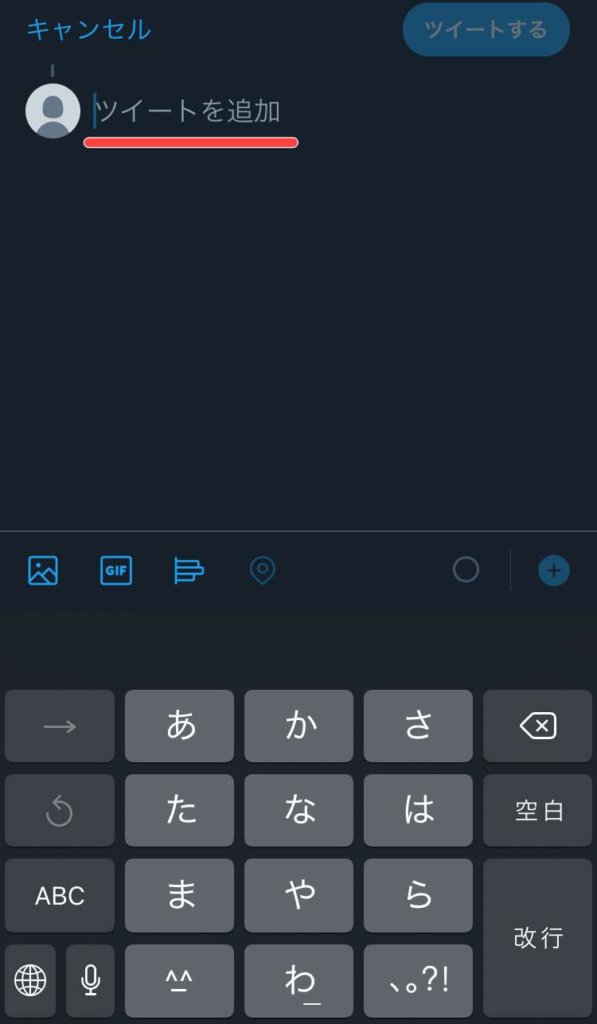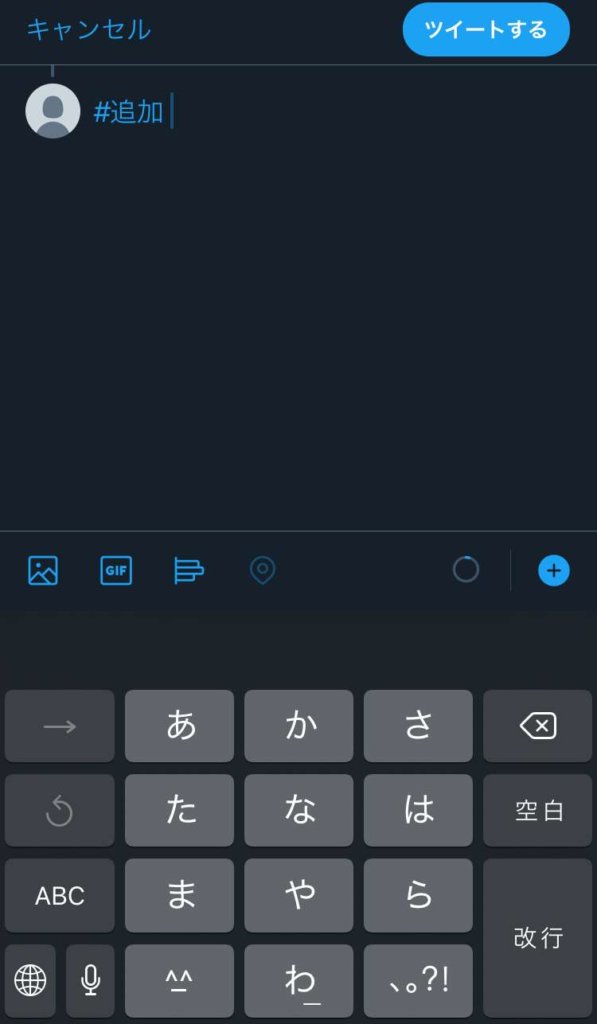Twitterでツイートを投稿した後に、

うわっ、投稿した内容間違ってるじゃん…編集ってできないのかな…
こんな時があるかもしれません。
結論を先に言うと、Twitterでは既に投稿済みのツイートを修正したり編集することはできません。
ただ、編集に変わる代替案(だいたいあん)は2つほどありますのでこれから紹介したいと思います。
【Twitter】投稿済みツイートの編集に代わる対処法
冒頭でも紹介しましたが、Twitterでは既に投稿したツイートを修正したり編集したりする機能は備わっていません。
Twitterのツイートは様々なメディア等でも引用されることから、ツイート内容が簡単に改変出来てしまうと信用問題にも繋がってしまいそうですからね。
では、既に投稿してしまったツイートに対して後から行える対策なのですが現段階としては、
- 投稿したツイートを削除して再投稿
- スレッドを立てて追記する
以上2つで対処ができるのではと思います。
①:投稿したツイートを削除して再投稿
最も手っ取り早い方法としては、既に投稿したツイートを削除して再投稿する方法です。
ただ、人気のアカウントだったりインフルエンサーと呼ばれるアカウントの場合、投稿したツイートを削除すると削除したことに対する問いが集まる可能性はあります。
しかし、個人的な趣味アカウントぐらいであれば削除後の再投稿でも波風立つことはほとんどないと思います。
投稿済みのツイートを削除する方法
Twitterで投稿済みのツイートを削除する方法は簡単に行う事が出来ます。

削除対象のツイートと似た様なツイートを再投稿しようと考えている場合はこの時点でツイート内容をクリップボードに保存しておくのも一考ですね
投稿済みのツイートを削除するには、初めに自分の投稿を開け、右上にある「 v 」をタップすると赤色で「ツイートを削除」という項目がありますのでこちらをタップします。
「ツイートを削除」をタップすると以下の様に、
「本当にこのツイートを削除してよろしいですか?」
と聞かれますので問題なければ「削除」ボタンをタップしてツイートを削除します。
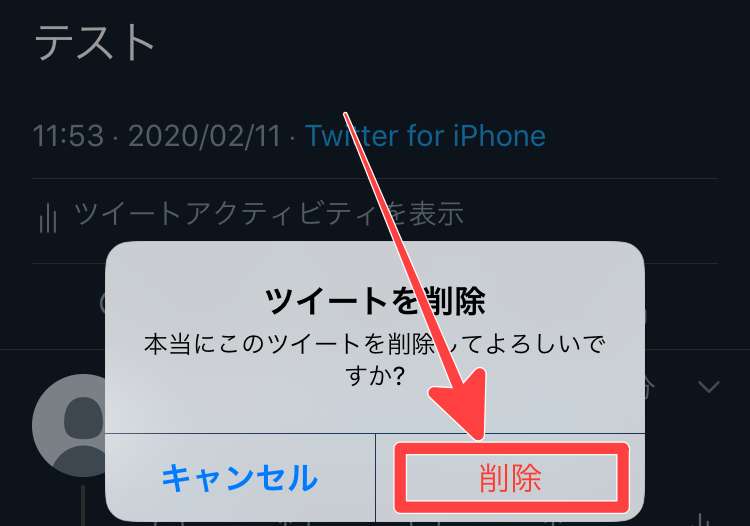
以上でTwitterで既に投稿したツイートを削除する事が出来ます。
再投稿する場合は改めてツイートします。
②:スレッドを立てて追記する
スレッドとは既に投稿したツイートに対して追記する事でツイートを開くと下にズラ〜っと繋がった状態のツイートのことを言います。
人によってはTwitterで投稿した後に、

あ!ハッシュタグをつけ忘れた!
またフォロワーの人に、

タグ付けしてないよ?ハッシュタグあとから付けたら?
などと突っ込まれることもあるかもしれませんよね。
そんな時に便利なのが後からコメントを追加してスレッドを立てる方法です。
投稿済みのツイートに対して追記でコメントする方法
投稿済みのツイートに対して追記する方法も至ってシンプルです。
ハッシュタグのつけ忘れなどもこの方法で簡単に行う事が出来ます。
投稿済みのツイートを表示させて「吹き出しアイコン」をタップすると「ツイートを追加」とツイートを追加できる項目が表示されますので、追記したい内容を入力します。
そして最後に右上の「ツイートする」をタップする事で元のツイートに対して追記する事が出来ます。
追記する事ができると以下の様に「ツイート」が「スレッド」と変わっている事が確認できます。
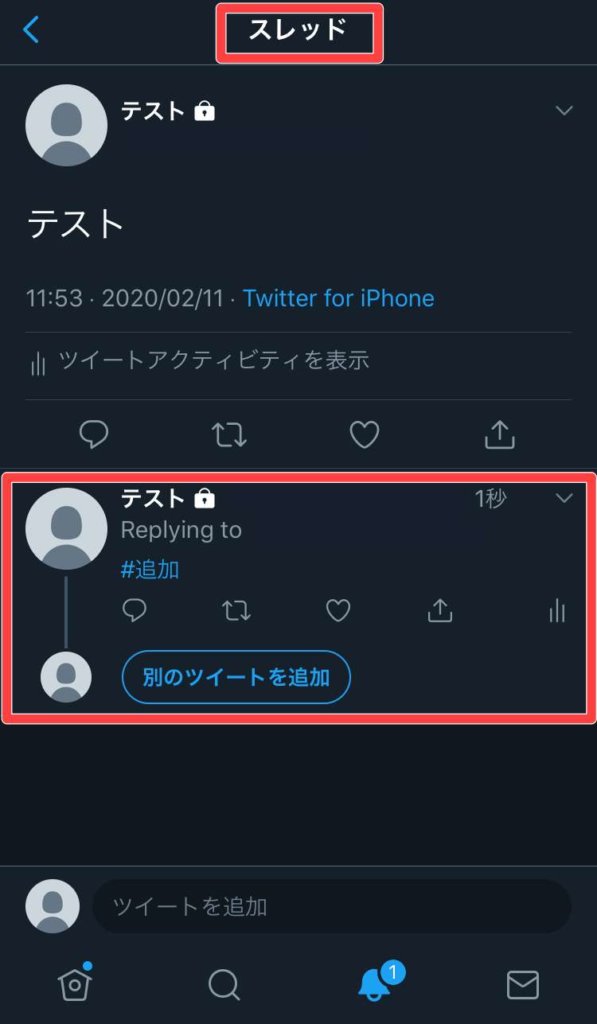
以上が既に投稿されたツイートに対してスレッドを立てて追記する方法です。
この方法を使う事で140文字以上の長〜いツイートも作成する事が出来ますので、
- 一回のツイートでは治まらない…
- ハッシュタグをつけ忘れた…
こんな時でも対処できるはずです。
ぜひ活用してみてください。
まとめ
今回は【Twitter】投稿後のツイートを編集する方法はあるのか?という内容をお伝えしました。
残念ながら投稿済みのツイート自体を編集したり修正したりすることはできませんが、
- ツイートを削除して再投稿
- スレッドを立てて追記する
以上で対処はできるかと思います。
ただ、記事内でも書きましたが、インフルエンサーと呼ばれる”ツイートに対して影響力のある人”は削除するのはあまりお勧めはしません。
その為、削除しなくてもいい様にTwitterでツイートする際は今一度、本当に投稿してもいいツイートなのかを確認してからツイートすることをお勧めします。